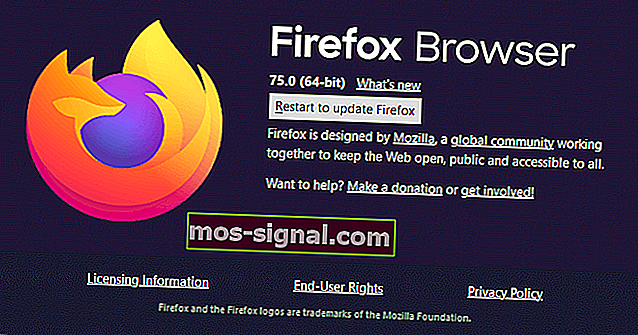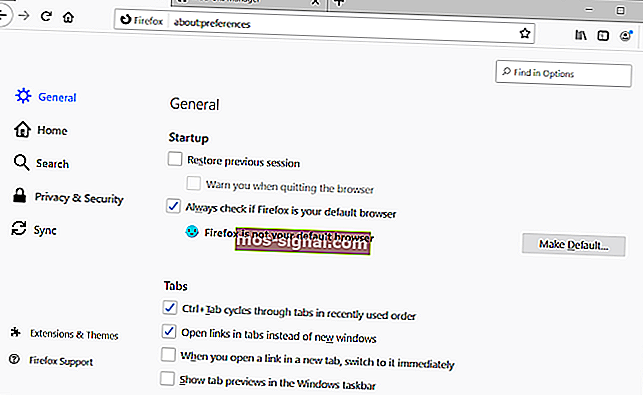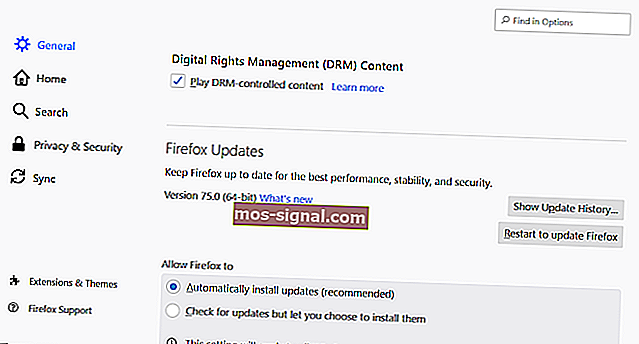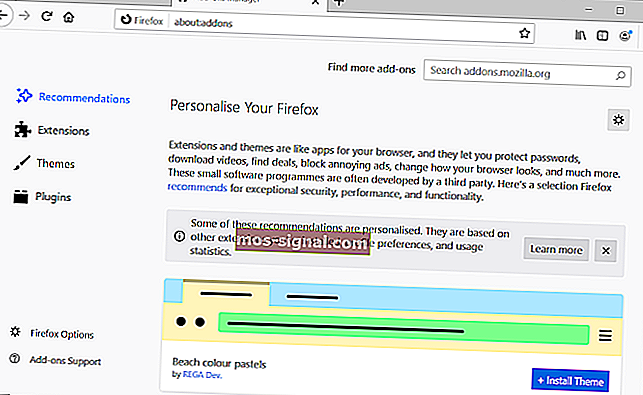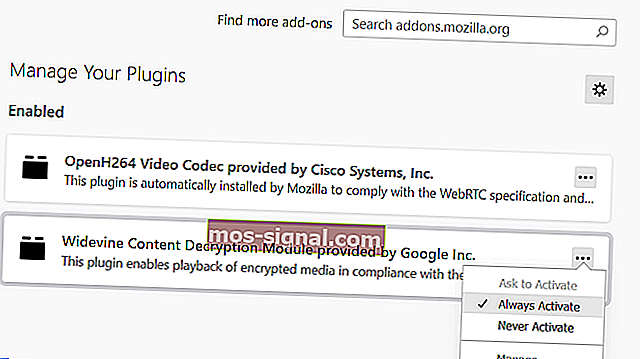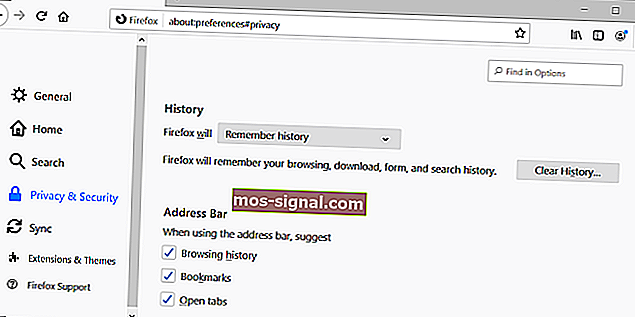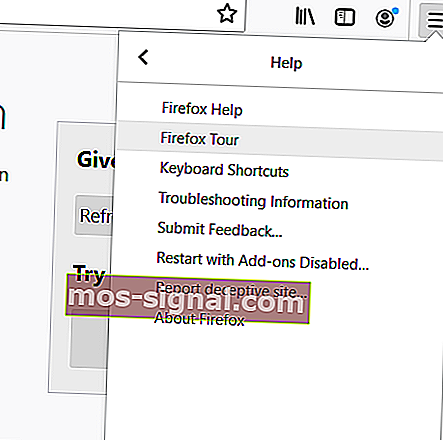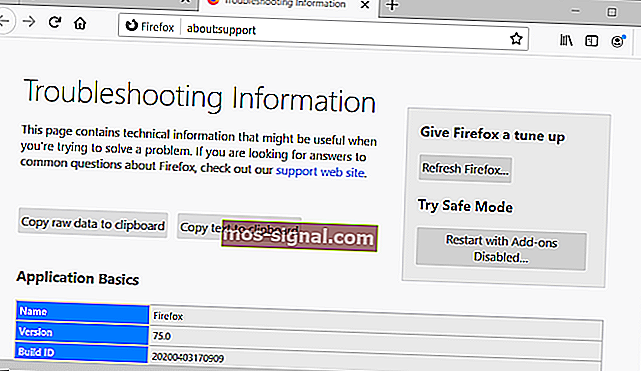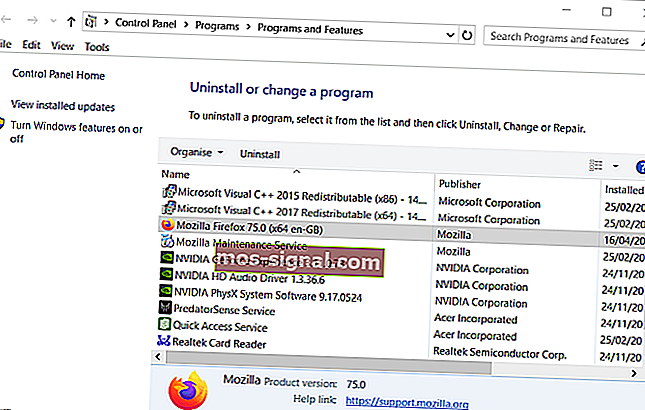Hur fixar jag Netflix-felkod f7701-1003
- Att stöta på Netflix-felkoden f7701-1003 kan få dig att känna dig irriterad, och det är helt normalt.
- För att åtgärda problemet måste du aktivera alternativet DRM-innehåll i Firefox och installera om webbläsaren.
- Kolla in vårt omfattande Netflix Hub för mer intressant information om detta ämne.
- För att se till att du alltid vet hur du åtgärdar ett fel på Netflix, överväg att bokmärka vårt användbara avsnitt av Netflix-fel.

Netflix-felkoden f7701-1003 avser webbläsaren Firefox. Det felet uppstår för vissa Firefox-användare när de försöker spela Netflix-filmer på Fox.
Felmeddelandet för f7701-1003-koden säger:
Vi har problem med att spela Netflix. Se till att du använder den senaste versionen av Firefox och försök igen.
Följaktligen spelar Netflix-filmer inte på Fox.
Hur fixar jag Netflix-felkoden f7701-1003?
1. Uppdatera Firefox-webbläsaren
Kontrollera först att du använder den senaste Firefox-versionen.
- För att söka efter Fox-uppdateringar, klicka på webbläsarens Öppna menyknapp .
- Välj undermenyn Hjälp .
- Klicka på alternativet Om Firefox . Sedan kommer Firefox att uppdateras med den senaste tillgängliga uppdateringen.
- Klicka på Starta om för att uppdatera Firefox .
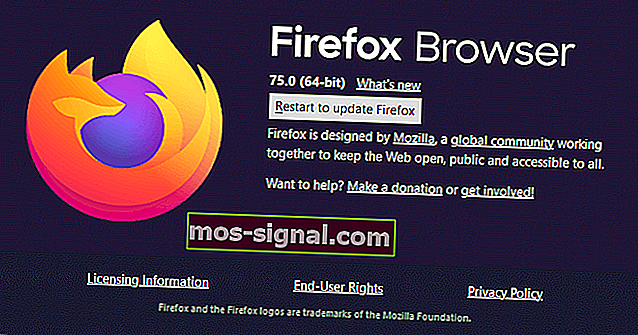
2. Aktivera DRM-stöd
- Vissa Firefox-användare har bekräftat att aktiverande DRM-stöd kan lösa f7701-1003.
- Klicka på Öppna menyn i Firefox.
- Välj Alternativ för att öppna fliken som visas direkt nedan.
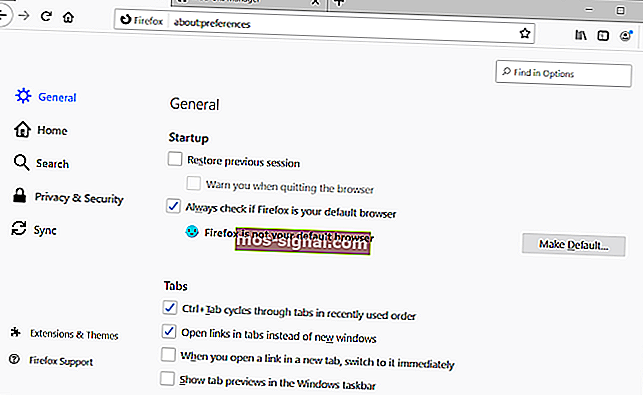
- I allmänhet rullar du ner till avsnittet Digital Rights Management Console i ögonblicksbilden direkt nedan.
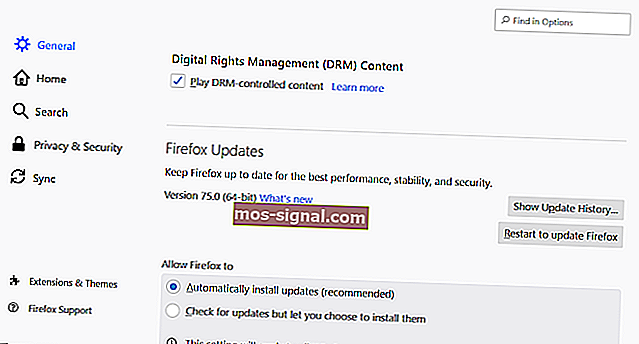
- Markera kryssrutan Spela DRM-kontrollerat innehåll om den inte är markerad.
- Starta sedan om Firefox-webbläsaren.
3. Kontrollera att pluginprogrammet Widevine Firefox är aktiverat
Widevine-tillägget måste vara aktiverat till Netflix.
- För att kontrollera att plugin är aktivt, klicka på Firefox-menyknappen Öppna .
- Klicka på Tillägg för att öppna fliken i ögonblicksbilden direkt nedan.
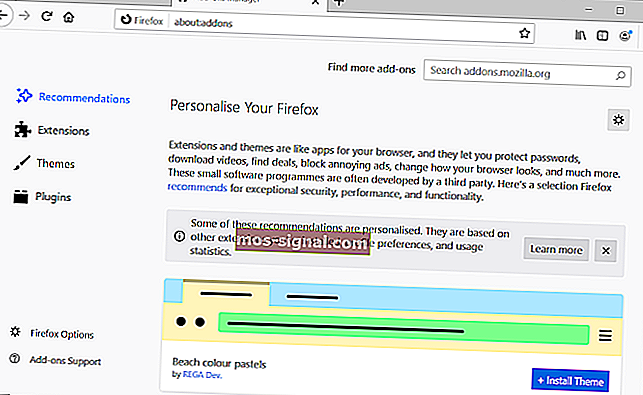
- Välj Plugins till vänster om fliken.

- Klicka på ... knappen för Widevine Content Decryption Module.
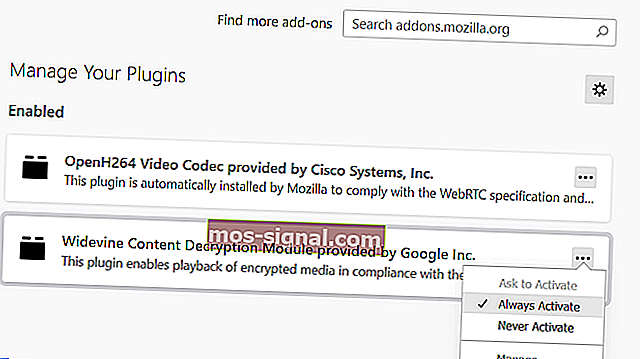
- Välj alternativet Alltid aktiv .
- Klicka på Widevine-plugin för att öppna fler alternativ.
- Välj På för alternativet Tillåt automatiska uppdateringar .
4. Aktivera Firefox-historik
Kontrollera att Firefox är konfigurerad för att komma ihåg sidhistoriken.
- Klicka på Öppna meny > Alternativ för att öppna den fliken.
- Klicka på Sekretess till vänster på fliken Alternativ.
- Välj Kom ihåg historik på rullgardinsmenyn Firefox kommer att visas direkt nedan.
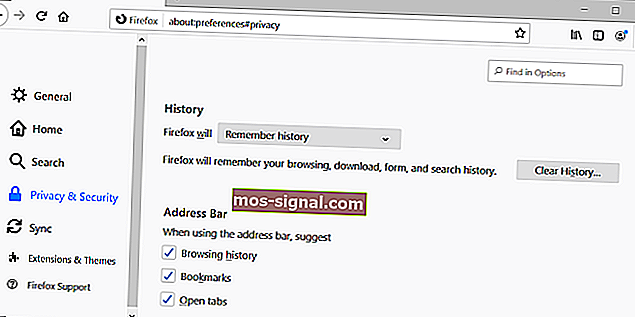
- Starta sedan om Firefox.
5. Återställ Firefox
Återställning av Firefox återställer webbläsaren till standardinställningarna, vilket kan lösa Netflix-felkod f7701-1003.
- Klicka på Öppna menyn längst upp till höger i Firefox.
- Välj Hjälp för att öppna menyn som visas direkt nedan.
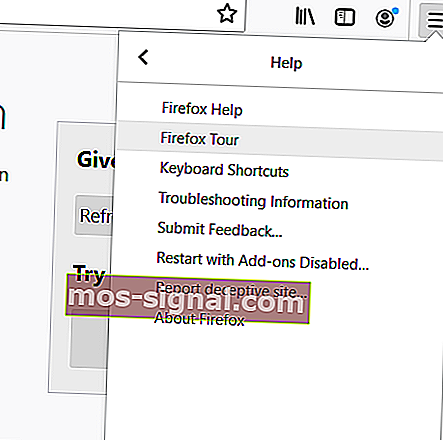
- Välj Felsökningsinformation för att öppna fliken i ögonblicksbilden direkt nedan.
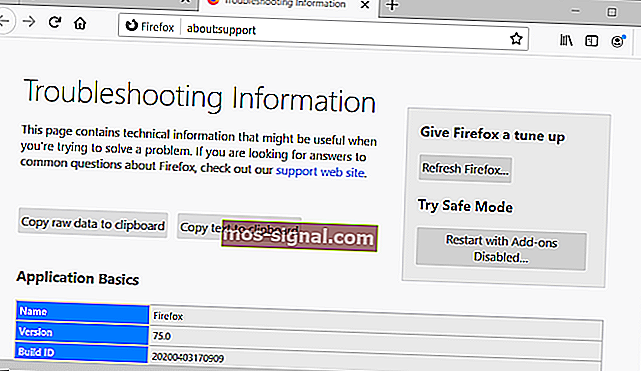
- Klicka sedan på Uppdatera Firefox- knappen.
- Klicka på Uppdatera Firefox i dialogrutan som öppnas.
6. Spela inte Netflix-filmer i Firefox inkognitoläge
Netflix felkod f7701-1003 kan också bero på Firefox inkognitoläge. Nytt privat fönster är Fox: s alternativ för inkognitoläge. Så välj inte alternativet Nytt privat fönster i Firefox.

7. Installera om Firefox
Vissa användare har också bekräftat att ominstallering av Firefox fixade Netflix-felkod f7701-1003 för dem.
- För att göra det, öppna Kör med Windows-tangenten + R snabbtangent för det.
- Skriv appwiz.cpl i Runs textruta och klicka på OK för att öppna avinstallationsprogrammet för Windows.
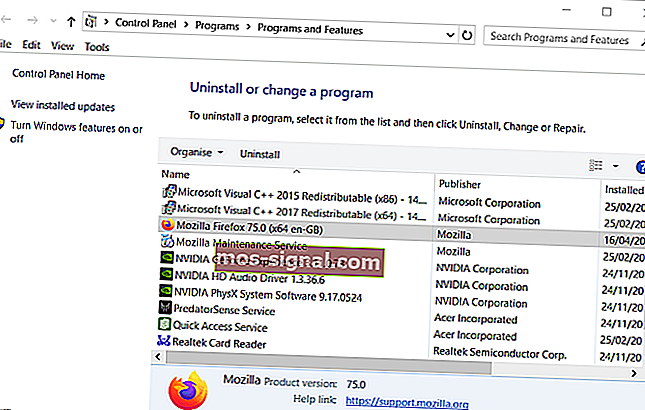
- Välj Mozilla Firefox i programlistan.
- Tryck på knappen Avinstallera och klicka på Ja för att bekräfta.
- Starta om Windows innan du installerar om Firefox.
- Klicka på Ladda ner nu på Firefox webbplats för att hämta installationsprogrammet för den senaste versionen.
- Installera Firefox med installationsguiden.
Det här är några av de bästa korrigeringarna för Netflix-felkod f7701-1003. Så dessa lösningar kommer troligen att lösa f7701-felet för de flesta Firefox-användare.
FAQ: Läs mer om Netflix-problem på Firefox
- Hur spelar jag Netflix på Firefox?
För att spela Netflix på Firefox öppnar du bara webbläsaren, navigerar till Netflix-webbplatsen, loggar in på ditt konto och väljer sedan en show / film att titta på genom att klicka på den. Detta fungerar snabbare om du använder rätt webbläsare för streamingtjänster.
- Varför fungerar inte min Netflix?
Det kan finnas olika orsaker till att Netflix inte fungerar, men de vanligaste lösningarna inkluderar att starta om appen, starta om enheten du använder och kontrollera eventuella problem med internetanslutning från din sida.
Se till att din VPN inte äter upp all bandbredd.
- Hur använder du Netflix som scener?
För att kunna använda Netflix som Scener och titta på dina favorit-TV-program eller filmer med dina vänner och familj måste du ladda ner Netflix-tillägget för din webbläsare, starta det, logga in på ditt konto och bjuda in dina vänner.